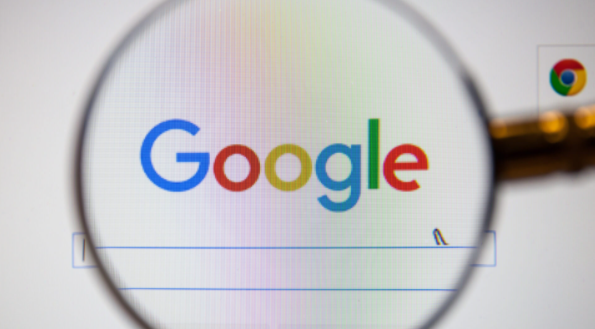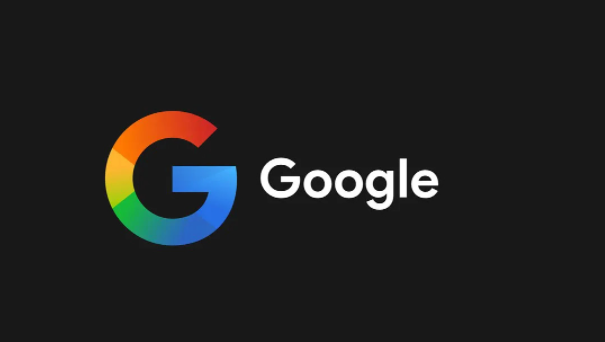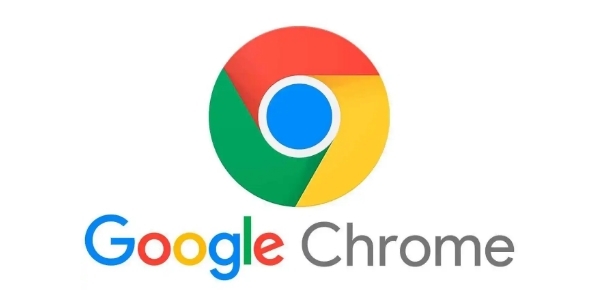
一、打开 Chrome 浏览器的扩展管理页面
首先,你需要打开 Google Chrome 浏览器。在浏览器的右上角,你会看到一个由三个垂直排列的点的图标,通常被称为“更多”菜单。点击这个图标,会弹出一个下拉菜单。在这个菜单中,找到并点击“更多工具”选项,然后在展开的子菜单里选择“扩展程序”。这一步将带你进入 Chrome 浏览器的扩展管理页面,在这里你可以查看和管理已安装的所有扩展程序。
二、查看已安装的扩展程序
进入扩展管理页面后,你将看到所有已安装的扩展程序列表。每个扩展程序都会显示其名称、图标以及一些基本信息,如是否已启用等。你可以滚动页面来浏览所有的扩展程序,以便确定哪些是你想要清理掉的多余扩展。
三、确定要清理的扩展程序
仔细查看每个扩展程序的名称和描述,思考你近期是否使用过该扩展,以及它是否对你的浏览体验有实际的帮助。对于那些已经不再需要或者很少使用的扩展程序,你可以将其标记为要清理的对象。例如,如果你之前安装了某个广告拦截扩展,但现在觉得它影响了某些网站的正常显示,或者你已经更换了其他更合适的广告拦截工具,那么你就可以考虑清理掉这个扩展。
四、清理多余的扩展程序
当你确定了要清理的扩展程序后,接下来就是进行清理操作。在扩展管理页面中,每个扩展程序旁边都有一个“移除”按钮(通常是一个垃圾桶图标)。点击你想要清理的扩展程序对应的“移除”按钮,浏览器会弹出一个确认对话框,询问你是否确定要删除该扩展程序。再次确认后,该扩展程序将被从你的 Chrome 浏览器中卸载,相关的数据和设置也会被清除。
五、检查清理结果
完成清理操作后,建议重新启动 Chrome 浏览器,以确保所有的更改生效。然后,你可以再次进入扩展管理页面,检查是否还有残留的不需要的扩展程序。如果发现还有遗漏的扩展,可以按照上述步骤再次进行清理。
通过以上步骤,你就可以轻松地在 Google Chrome 浏览器中清理掉多余的扩展程序,让你的浏览器更加简洁、高效,同时也能减少不必要的资源占用和潜在的安全风险。定期清理多余的扩展程序是一个良好的习惯,有助于保持浏览器的最佳性能和安全性。